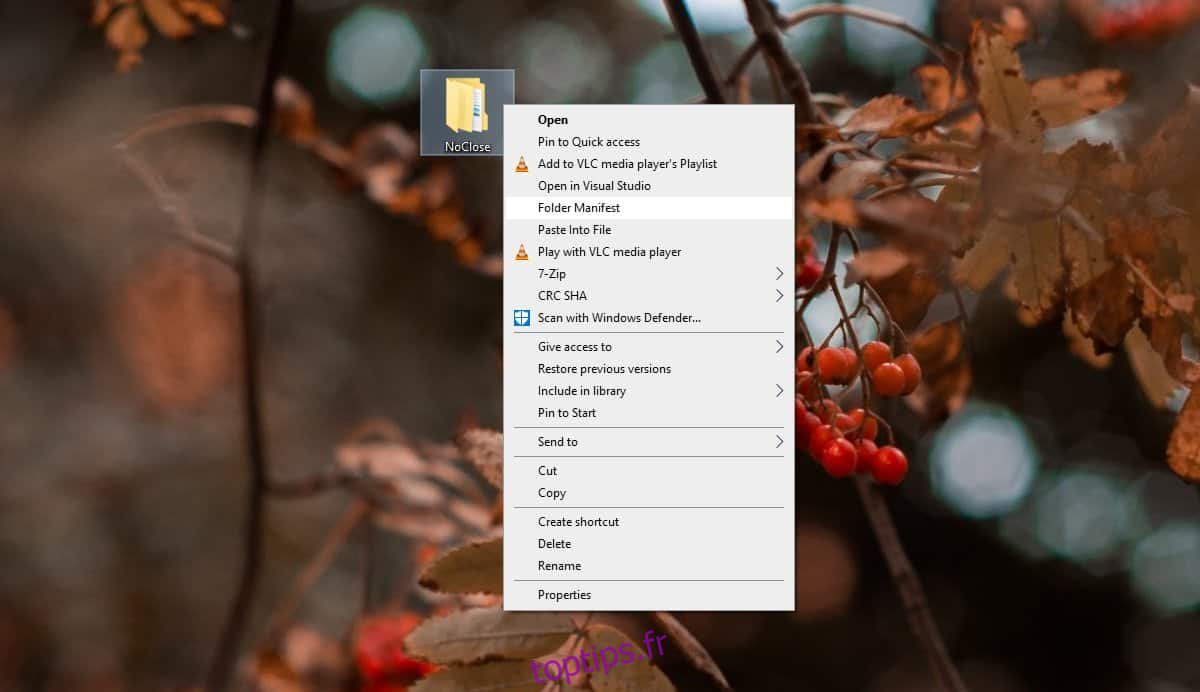Un index est toujours utile et parfois vous en avez besoin pour les dossiers. Rien ne vous empêche de créer une liste de fichiers et de dossiers à l’intérieur; cela implique beaucoup de copier et coller des noms de fichiers dans un fichier texte. Si vous recherchez un moyen plus simple de créer une liste de tous les éléments d’un dossier, essayez Folder Manifest.
Folder Manifest fera le travail de base de créer une liste de tous les éléments dans un dossier, mais il a également des fonctionnalités supplémentaires qui peuvent ajouter des informations supplémentaires telles que la date et l’heure, et la taille de chaque élément à côté. La seule chose qu’il ne fait pas est de créer un fichier texte dans lequel vous pouvez tout exporter. En fin de compte, vous devrez copier vous-même toute la liste dans un fichier texte mais c’est toujours moins fastidieux et chronophage que de devoir le faire pour chaque fichier.
Liste des éléments dans le dossier
Télécharger et installez Folder Manifest. Il ajoute une option pratique au menu contextuel d’un dossier. Cliquez avec le bouton droit sur le dossier dont vous souhaitez créer une liste d’éléments et sélectionnez l’option Manifeste du dossier.
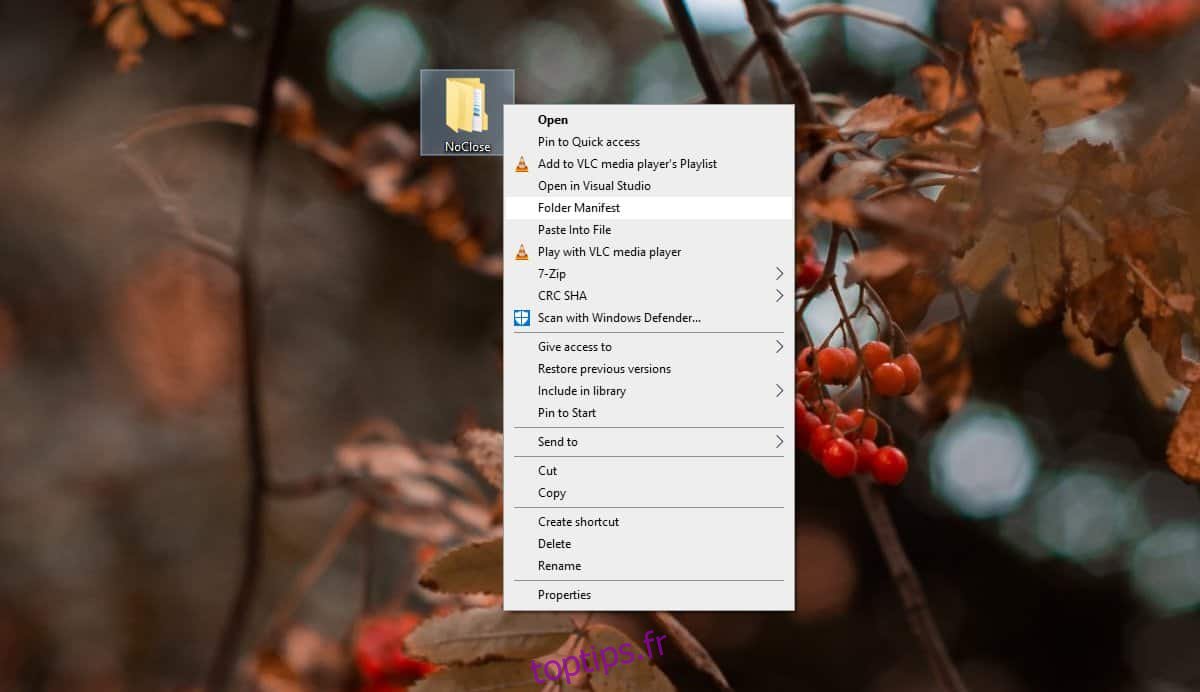
L’application ouvrira la liste de tout ce qui se trouve dans le dossier. Si certains éléments, c’est-à-dire des sous-dossiers, sont manquants, assurez-vous d’avoir activé l’option «Afficher les noms de sous-dossiers». Les autres options que vous pouvez activer avec les noms de fichier et de dossier sont les horodatages, un cachet de taille et le chemin complet des fichiers et des dossiers qu’il contient. Tout cela est facultatif, vous pouvez donc sélectionner «Nom de fichier uniquement», puis copier tout ce qui se trouve dans le volet dans un fichier texte.
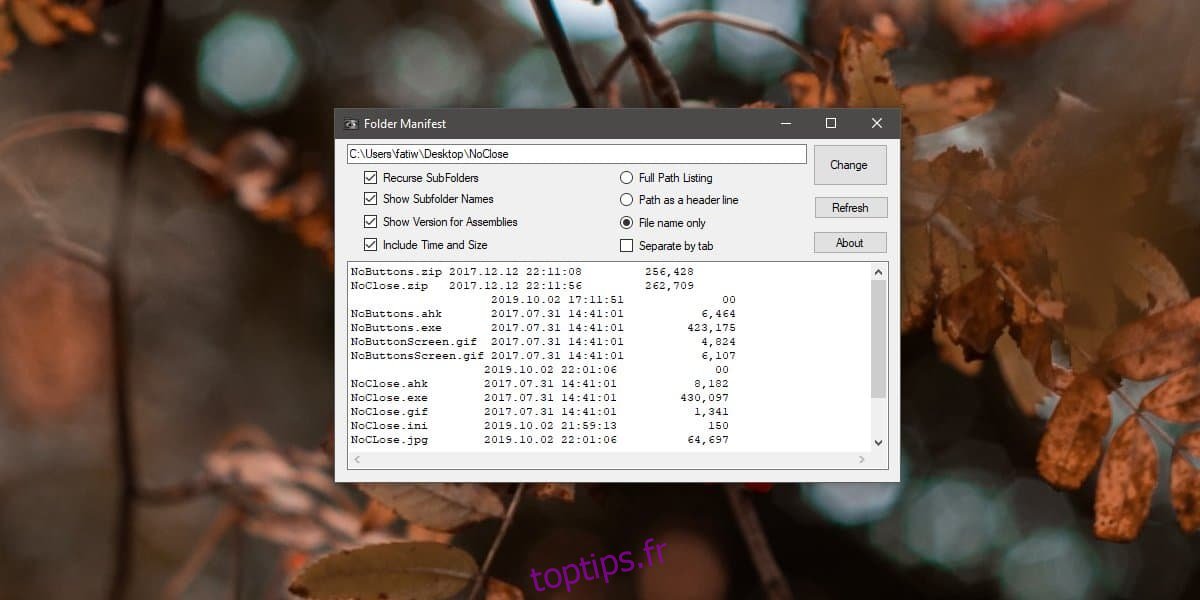
Une fois l’application ouverte, vous pouvez cliquer sur le bouton Modifier et sélectionner un autre dossier pour lequel créer un index. Si vous avez ajouté de nouveaux fichiers et / ou dossiers au dossier sélectionné, vous pouvez cliquer sur «Actualiser» et l’application récupérera une nouvelle liste d’éléments.
Folder Manifest peut lister tous les fichiers dans les sous-dossiers mais il ne listera pas le nom de ces sous-dossiers. Pour contourner ce problème, essayez d’utiliser l’option «Liste complète du chemin». Il ajoutera le chemin complet de chaque élément vous permettant de dire quels fichiers sont dans un dossier différent et lesquels d’entre eux se trouvent à la racine d’un dossier.
Folder Manifest est une application assez ancienne et elle ne semble pas être en développement actif, ce qui est dommage. Cela pourrait vraiment faire avec une simple option d’exportation vers un fichier texte.